1、打开Word文档,使用鼠标选中需要放大处理的内容。如图所示:
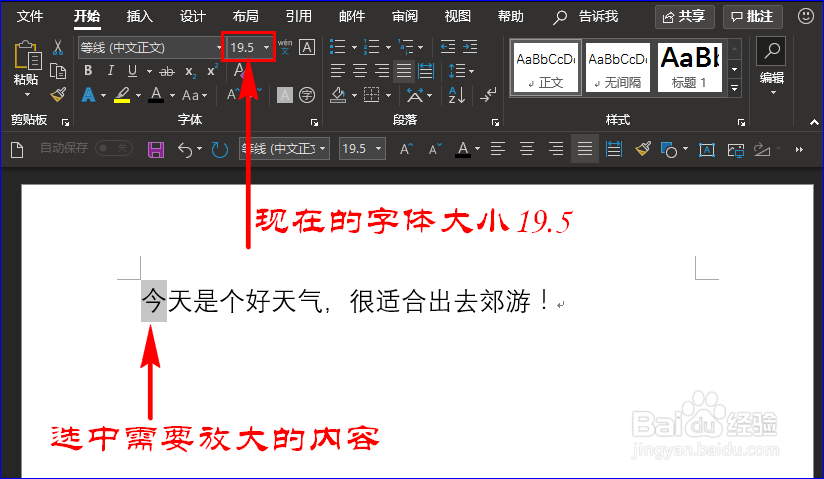
2、内容选中后,我们按住键盘上的“Ctrl”键不放,然后再按住键盘上“】”键,每点击一下“】”键所选的内容就会被放大一次。如图所示:

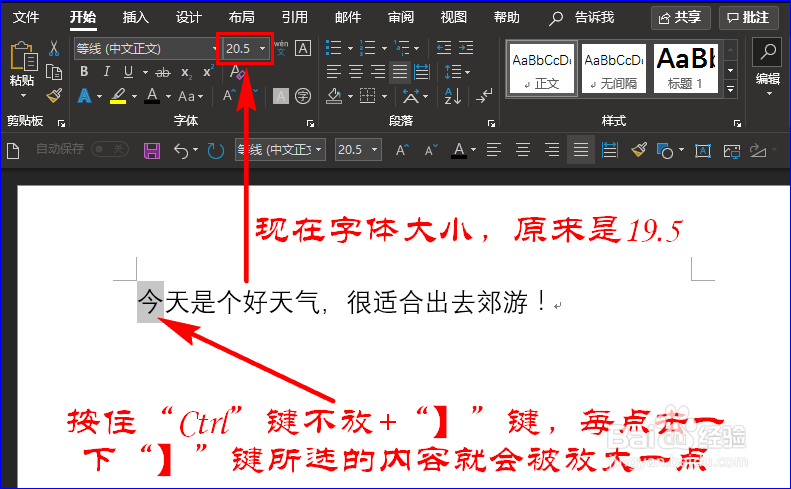
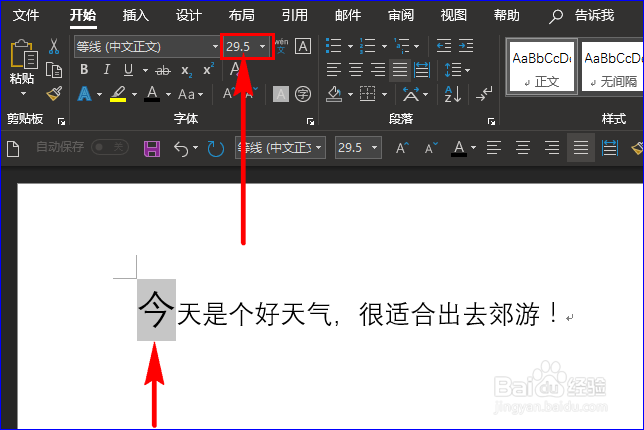
3、如果不想多次点击“】”键,我们可以一直按住“Ctrl”键和“】”键不放,这时所选的内容就被不断的被放大。如果不想继续放大,我们只需松开所按住的键即可。如图所示:
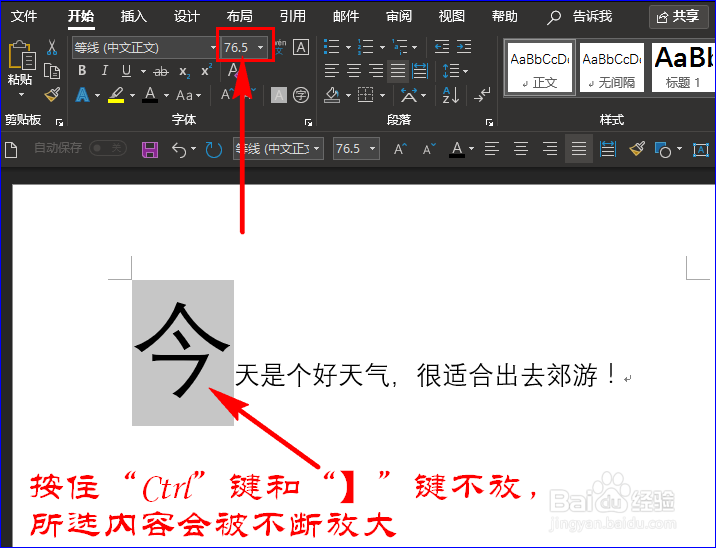
4、以上内容是放大内容,接下来我们说下如何缩小内容吧。在文档中选中需要缩小的内容,然后按住键盘上的“Ctrl”键+“【”键,每点击一下“【”键,所选内容就会被缩小一次。如图所示:


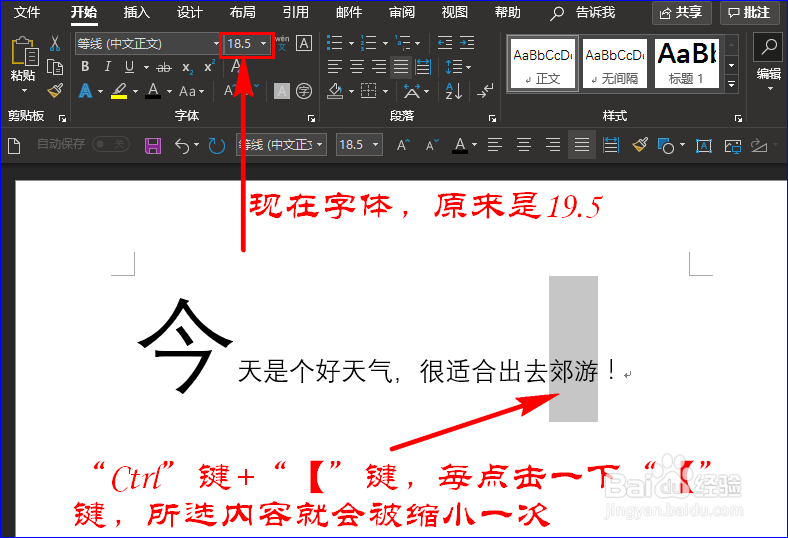
5、跟放大内容一样,我们只需按住“Ctrl”键和“【”键不放,所选内容就会被不断缩小,松开按键即可暂停缩小。如图所示:

